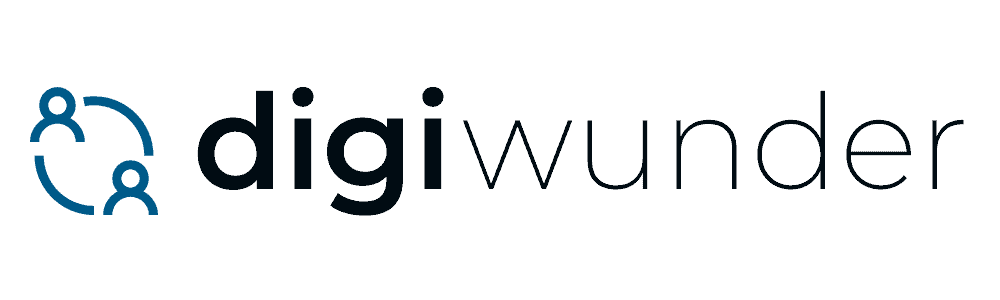Filter aktivieren #
In diesem Artikel zeigen wir Ihnen, wie Sie Kontakte filtern können.
Klicken Sie zunächst auf “Filter aktivieren”, um nach Kontakten zu filtern. Anschließend können Sie verschiedene Filter aktivieren.
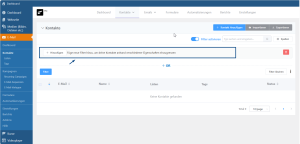
Sie können bei den Filtern immer UND oder ODER Bedingungen füllen.
Wenn Sie UND Bedingungen wählen, müssen alle Bedingungen erfüllt sein, damit ein Kontakt angezeigt wird.
Wenn Sie ODER Bedingungen wählen, muss mindestens eine Bedingung erfüllt sein, damit ein Kontakt angezeigt wird.
Allgemeine Eigenschaften #
Bei allgemeinen Eigenschaften können Sie nach kontaktspezifischen Eigenschaften wie Vorname, Adresse etc. filtern.
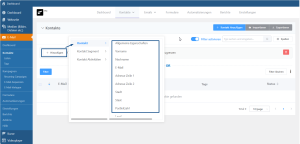
Die verfügbaren Dateneigenschaften und ihre Kurzbeschreibungen sind:
- Allgemeine Eigenschaften: Dies ist ein allgemeiner Suchfilter, mit dem Sie nach E-Mail, Vorname, Nachname, Adresszeile 1 und 2, Postleitzahl, Stadt, Bundesland, Land, Telefon und Status mit diesem einzigen Parameter filtern können.
- Vorname: Vorname des Kontakts.
- Nachname: Nachname des Kontakts.
- E-Mail Adresse: E-Mail-Adresse des Kontakts. Dies ist das Mindestfeld, um einen Kontakt im Digiwunder hinzuzufügen.
- Adresszeile 1: Das primäre Adressfeld und auch das Mindest- oder Standardfeld zum Speichern der Adressinformationen des Kontakts.
- Adresszeile 2: Alternatives Feld, um zusätzliche Adressinformationen zu speichern.
- Stadt: Die Stadt des Kontakts.
- Bundesland: Bundesland der Kontaktperson.
- Postleitzahl: Informationen zur Postleitzahl des Kontakts.
- Land: Land der Kontaktperson.
- Telefon/Handy: Telefon- oder Handynummer, die den Ländercode enthalten oder nicht enthalten kann, je nachdem, wie Sie die Informationen hinzugefügt haben.
- WP-Benutzer-ID: Die WordPress-Benutzer-ID des Kontakts, wenn der Kontakt in der WordPress-Benutzerliste vorhanden ist.
- Namenspräfix (Titel): Herr, Frau und Frau, je nach der Bezeichnung der Person.
- Quelle: Die Quelle des Kontakts wie Woocommerce, Fluent Forms oder andere Quellen. Sie können die Quelleninformationen auch beim Importieren des Benutzers aktualisieren oder hinzufügen. Wenn Sie eine CSV-Datei zum Importieren verwenden, fügen Sie bitte eine Quellenspalte in die CSV-Datei ein.
- Letzte Aktivität: Das letzte Datum und die letzte Uhrzeit der Anmeldeaktivität, wenn der Benutzer in der WordPress-Benutzerliste vorhanden ist.
- Erstellt am: Das Datum und die Uhrzeit, zu der der Benutzer im Digiwunder angelegt wurde.
Kontakt Segmente
Dies ist der wahrscheinlich wichtigste Filter, da Sie meistens nach Kontakten mit bestimmten Tags suchen werden. #
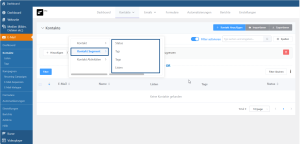
Die verfügbaren Dateneigenschaften und ihre Kurzbeschreibungen sind:
- Status: Abo-Status des Kontakts.
- Typ: Der Kontakttyp des Benutzers ist entweder Kunde oder Lead.
- Tags: Tags, die Sie erstellt haben.
- Listen: Listen, die Sie erstellt haben.
Kontakt Aktivitäten #
Dieser Filter ermöglicht es Ihnen nach Kontakten zu filtern, basierend auf deren Aktivitäten.

Die verfügbaren Dateneigenschaften und ihre Kurzbeschreibungen sind:
- Letzte gesendete E-Mail: Das letzte Datum der an Kontakte gesendeten E-Mail.
- Letzte geöffnete E-Mail: Das letzte Datum, an dem die Kontakte eine an sie gesendete E-Mail geöffnet haben.
- Letzte angeklickte E-Mail: Das letzte Datum, an dem die Kontakte auf Links in an sie gesendeten E-Mails geklickt haben.
Automatisierung Aktivitäten #
Status abgeschlossen: Kontakte, deren Automatisierung abgeschlossen ist und die E-Mails erhalten haben, werden nach dem Status abgeschlossen gefiltert.
Status Aktiv: Hier wird das Ergebnis der Kontakte angezeigt, die abonnierte Kontakte sind und sich in der aktiven Automatisierung befinden.
Status Abgebrochen: Zeigt das Ergebnis der manuell abgebrochenen Automatisierungskontakte an.
Status wartend: Die Kontakte, die noch keine Abonnenten sind, sich aber in der Automatisierung befinden.
In (Unabhängig vom Status): In diesem Filter sehen Sie die Kontakte, die sich in der Automatisierung befinden.
Nicht in (Unabhängig vom Status): Mit diesem Filter können Sie die Kontakte herausfinden, die nicht in der Automatisierung sind.
E-Mail-Reihenfolge #
Status Abgeschlossen: Der Status Abgeschlossen filtert die Kontakte der abgeschlossenen E-Mail-Sequenz und die an sie gesendete E-Mail.
Status Aktiv: Hier werden nur die aktiven Kontakte in dieser E-Mail-Sequenz angezeigt.
Status Abgebrochen: Hier werden die Kontakte angezeigt, die sich nicht in der E-Mail-Sequenz befinden.
In (Unabhängig vom Status): Zeigt die Kontakte an, die sich in einer E-Mail-Sequenz befinden.
Nicht in (unabhängig vom Status): Zeigt den oder die Kontakte an, die sich nicht in der E-Mail-Sequenz befinden.